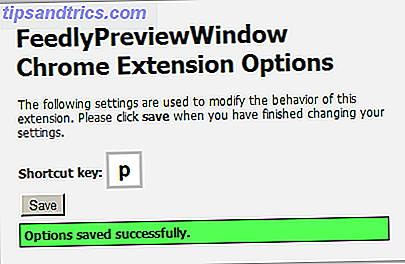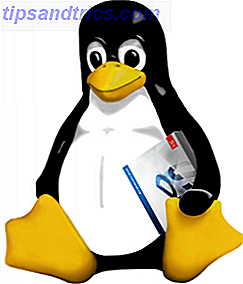 For noen uker siden installerte jeg Ubuntu 10.04 Ubuntu 10.04 - et ekstremt enkelt operativsystem [Linux] Ubuntu 10.04 - Et ekstremt enkelt operativsystem [Linux] Les mer på en reservedeler. Jeg hadde dabbled med Linux før, hovedsakelig gjennom en Knoppix Live CD mange måner siden, men jobber på MakeUseOf, det er ofte vanskelig å ignorere noen av de store artiklene rettet mot Linux-brukere, og disse til slutt gjorde Ubuntu ganske attraktivt. 7 ting som er enklere Å gjøre i Ubuntu enn i Windows 7 Ting som er enklere å gjøre i Ubuntu enn i Windows Les mer. Det, og jeg kunne installere det gjennom Windows, start på nytt og nyt!
For noen uker siden installerte jeg Ubuntu 10.04 Ubuntu 10.04 - et ekstremt enkelt operativsystem [Linux] Ubuntu 10.04 - Et ekstremt enkelt operativsystem [Linux] Les mer på en reservedeler. Jeg hadde dabbled med Linux før, hovedsakelig gjennom en Knoppix Live CD mange måner siden, men jobber på MakeUseOf, det er ofte vanskelig å ignorere noen av de store artiklene rettet mot Linux-brukere, og disse til slutt gjorde Ubuntu ganske attraktivt. 7 ting som er enklere Å gjøre i Ubuntu enn i Windows 7 Ting som er enklere å gjøre i Ubuntu enn i Windows Les mer. Det, og jeg kunne installere det gjennom Windows, start på nytt og nyt!
En ting jeg hele tiden fikk meg til å starte om i Windows var mangelen på Photoshop. Som fotograf og MakeUseOf personellforfatter bruker jeg dette programmet ganske mye daglig, og jeg kan fortelle deg nå. Jeg er ikke mye av en fan av The GIMP 5 Websites for å lære GIMP Online 5 nettsteder å lære GIMP Online Read More - eller GIMPShop. Vi bare ikke komme videre.
Så forestill deg min glede da jeg fant ut de populære WINE Run Windows-programmene på Linux (eller Mac) Med WINE Run Windows-programmer på Linux (eller Mac) Med WINE Read More-kompatibilitetslaget som støtter Windows-programmer i Linux fungerer veldig bra med den nyeste og største versjonen av Adobes bilderedigeringspakke!
Forbered vin for Ubuntu
Bare så er det klart at dette er en veiledning for å installere den frittstående versjonen av Photoshop (i stedet for den fulle CS5 Master Collection). Du trenger enten en prøveversjon som du kan få rett fra Adobe, eller den versjonen du allerede har kjøpt. Det er verdt å nevne at en ikke-Adobe-godkjent "bærbar" versjon av Photoshop eksisterer og fungerer på Linux, selv om jeg ikke skal fortelle deg noe mer om det.
Denne installasjonen skal fungere på derivater av Ubuntu Hvorfor er det så mange versjoner av Ubuntu? [Teknologi forklart] Hvorfor er det så mange versjoner av Ubuntu? [Teknologi forklart] Les mer, så hvis du kjører Kubuntu eller Xubuntu, fortsett som normalt.
Bevæpnet med din valgte kopi av Photoshop, gå over til Ubuntu Software Center og søk etter "vin". Toppresultatet er vanligvis "Vin Microsoft Windows Compatibility Layer", og det er det du vil installere.

Når du har gjort det, trenger du å få winetricks, og den enkleste måten å gjøre dette på er via Terminal. Åpne et nytt Terminal-vindu (Programmer, Tilbehør og Terminal) og skriv inn:
wget http://www.kegel.com/wine/winetricks
Hvis du blir informert om et passord når som helst mens du bruker Terminal, bare skriv inn brukerpassordet ditt (det vises ikke når du skriver) og trykker på Enter . Når du har lastet ned winetricks, installerer du den med følgende kommando:
sh winetricks msxml6 gdiplus gecko vcrun2005

Til slutt trenger du noen kjerne Microsoft-skrifttyper for å få Photoshop til å virke - så i Terminal-vinduet du fortsatt har åpent, skriv inn følgende:
sudo apt-get install msttcorefonts
Bra, nå kan du lukke vinduet da du ikke trenger Terminal lenger.
Installere Photoshop
Det er best å gjøre deg kjent med Wine litt, så gå til Applications then Wine og legg merke til at du har din egen virtuelle C: -drive. Åpne henne opp ( Bla gjennom C: Drive ) og naviger deg til C: \ Windows \ System32. Du kommer til å måtte plassere to DLL-filer i denne mappen: msvcr80.dll og atmlib.dll.

Når dette er gjort, trenger du bare å kjøre Photoshop-kjørbare installasjonsprogrammet, lene deg tilbake og installere mye på akkurat samme måte som du vil på Windows. Du må kanskje spesifisere katalogen der du skal installere programmet (noe som C: \ Program Files \ Photoshop vil gjøre).
Hvis du sjekker "Kjør Photoshop CS5" -boksen på slutten av installasjonsprogrammet, vil du forhåpentligvis se at Adobes fremste bilderedigeringspakke er våren til handling.

En siste ting du vil gjøre er å lage en snarvei (eller "launcher" som de er kjent på Ubuntu). Høyreklikk på skrivebordet ditt og velg Opprett startprogram . I kommandoboksen skriv inn: vin "" (med sitater) der "" er plasseringen av din Photoshop-installasjon. Du bør ende opp med noe som: vin "C: \\ Program Files \\ Photoshop \\ PhotoshopCS5.exe" - ring det du vil, legg til et fancy ikon og bruk det i fremtiden for å starte Photoshop.
Gratulerer, du kan nå bruke timerredigering og justering av bilder i Photoshop i Linux. Smart huh?
Bruker du Ubuntu? Finner du The GIMP å være en verdig erstatning for Photoshop? Er offentlig støtte til Photoshop i Linux din villeste drøm? Få alt av brystet ditt i kommentarene nedenfor.